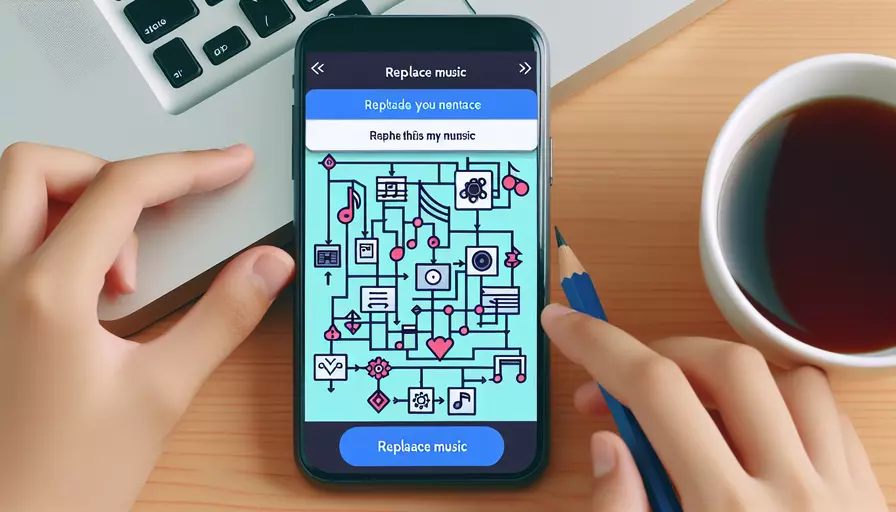
在 Vue 中替换音乐的步骤主要包括以下几个方面:1、创建音频元素,2、绑定数据,3、实现替换逻辑,4、更新视图。
一、创建音频元素
在 Vue 项目中,我们首先需要在模板中创建一个音频元素。可以使用 HTML5 的 <audio> 标签来实现。通过给该元素绑定 Vue 数据属性,我们可以更方便地操作它。
<template>
<div>
<audio ref="audioPlayer" :src="currentTrack" controls></audio>
<button @click="changeTrack(newTrack)">Change Track</button>
</div>
</template>
在这个例子中,audio 元素的 src 属性绑定了一个 Vue 数据属性 currentTrack,并且我们设置了一个按钮来更换音乐轨道。
二、绑定数据
接下来,我们需要在 Vue 组件的 data 选项中定义 currentTrack 和 newTrack。这两个属性将分别表示当前播放的音乐轨道和要切换到的新音乐轨道。
<script>
export default {
data() {
return {
currentTrack: 'path/to/initial/track.mp3',
newTrack: 'path/to/new/track.mp3'
}
},
methods: {
changeTrack(newTrack) {
this.currentTrack = newTrack;
this.$refs.audioPlayer.load();
}
}
}
</script>
在这个例子中,我们定义了 currentTrack 和 newTrack 并且在 changeTrack 方法中更新 currentTrack 的值。同时,我们使用 this.$refs.audioPlayer.load() 方法来重新加载音频元素。
三、实现替换逻辑
为了实现音乐替换的功能,我们需要在 methods 选项中定义一个方法 changeTrack。这个方法会更新 currentTrack 的值,并且调用音频元素的 load 方法来确保新轨道被加载。
methods: {
changeTrack(newTrack) {
this.currentTrack = newTrack;
this.$refs.audioPlayer.load();
}
}
这个方法简单地更新 currentTrack 的值,然后调用 audioPlayer 的 load 方法。这将会导致音频元素重新加载,并且播放新的轨道。
四、更新视图
在 Vue 中,视图会自动响应数据的变化。因此,当我们更新 currentTrack 的值时,绑定到该属性的 audio 元素的 src 属性也会更新。我们可以通过点击按钮来调用 changeTrack 方法,并且传入新的音乐轨道。
<template>
<div>
<audio ref="audioPlayer" :src="currentTrack" controls></audio>
<button @click="changeTrack(newTrack)">Change Track</button>
</div>
</template>
这样,当用户点击按钮时,currentTrack 的值会被更新,并且音频元素会重新加载新的音乐轨道。
五、原因分析
- 数据绑定:Vue 的数据绑定机制使得我们可以轻松地更新视图中的元素。通过绑定
audio元素的src属性到 Vue 数据属性,我们可以在数据变化时自动更新视图。 - 方法调用:通过定义方法并绑定到按钮的点击事件,我们可以在用户交互时动态地更新数据。
- 重新加载音频:调用音频元素的
load方法可以确保新的轨道被正确加载和播放。
六、实例说明
假设我们有两个音乐文件 track1.mp3 和 track2.mp3,我们希望在用户点击按钮时从 track1.mp3 切换到 track2.mp3。我们可以通过以下代码实现:
<template>
<div>
<audio ref="audioPlayer" :src="currentTrack" controls></audio>
<button @click="changeTrack('path/to/track2.mp3')">Change to Track 2</button>
</div>
</template>
<script>
export default {
data() {
return {
currentTrack: 'path/to/track1.mp3'
}
},
methods: {
changeTrack(newTrack) {
this.currentTrack = newTrack;
this.$refs.audioPlayer.load();
}
}
}
</script>
在这个例子中,当用户点击按钮时,changeTrack 方法会被调用,并且 currentTrack 的值会被更新为 track2.mp3 的路径。音频元素会重新加载并播放新的轨道。
总结
在 Vue 中替换音乐的关键步骤包括:1、创建音频元素,2、绑定数据,3、实现替换逻辑,4、更新视图。通过这些步骤,我们可以轻松地在 Vue 项目中实现音乐替换功能。为确保功能的正确性和用户体验,我们需要注意数据绑定和方法调用的时机,并确保音频元素在更新后能够正确加载新轨道。进一步的建议包括:可以添加更多的用户交互功能,如播放列表、暂停和继续播放等,以增强用户体验。
相关问答FAQs:
1. 如何在Vue中替换音乐文件?
在Vue中替换音乐文件可以通过以下步骤实现:
- 首先,将新的音乐文件拷贝到项目的静态资源目录中,比如
assets文件夹。 - 然后,在需要使用音乐的组件中,通过
import语句导入音乐文件,例如import music from '@/assets/music.mp3'。 - 接着,在
data选项中定义一个musicSrc属性,将导入的音乐文件赋值给它,例如musicSrc: music。 - 最后,在模板中使用
audio标签来播放音乐,设置src属性为musicSrc,例如<audio :src="musicSrc" controls></audio>。
2. 如何在Vue中实现音乐的自动播放和控制?
要实现音乐的自动播放和控制,可以按照以下步骤进行:
- 首先,在需要自动播放音乐的组件中,使用
mounted钩子函数来实现音乐的自动播放,例如在mounted函数中使用this.$refs.audio.play()来播放音乐。 - 然后,在模板中使用
audio标签来展示音乐,并设置ref属性为"audio",例如<audio ref="audio" :src="musicSrc" controls></audio>。 - 接着,可以使用
methods选项中的方法来控制音乐的播放和暂停,例如在methods中定义一个playMusic方法来控制音乐的播放,通过this.$refs.audio.play()来实现。 - 最后,可以在模板中添加按钮或其他触发事件的元素,通过调用对应的方法来控制音乐的播放和暂停。
3. 如何在Vue中实现音乐的循环播放?
要实现音乐的循环播放,可以按照以下步骤进行:
- 首先,在需要播放音乐的组件中,使用
mounted钩子函数来监听音乐的结束事件,例如在mounted函数中使用this.$refs.audio.addEventListener('ended', this.playMusic)来监听音乐结束事件,当音乐结束时自动调用playMusic方法。 - 然后,在
methods选项中定义一个playMusic方法,该方法用来重新播放音乐,通过this.$refs.audio.currentTime = 0来将音乐的播放时间设置为0,然后使用this.$refs.audio.play()来重新播放音乐。 - 最后,在模板中使用
audio标签来播放音乐,并设置ref属性为"audio",例如<audio ref="audio" :src="musicSrc" controls></audio>。
通过以上步骤,就可以实现音乐的循环播放功能。当音乐结束时,会自动重新播放。
文章标题:vue如何替换音乐,发布者:飞飞,转载请注明出处:https://worktile.com/kb/p/3614382

 微信扫一扫
微信扫一扫  支付宝扫一扫
支付宝扫一扫 